Mindenki már egyszer elküldött egy e-mailt túlságosan korán, vagy téves információkat helyezett el egy üzenetben. A gondolat, hogy egy elküldött e-mailt visszahívjanak, sokak számára megnyugtató. A Microsoft Outlook segítségével kezelheted ezt a problémát, amennyiben te és a címzett is Microsoft Exchange-t használtok. Ebben az útmutatóban megtudhatod, hogyan hívhatsz vissza egy e-mailt, és hogyan helyettesítheted azt egy új üzenettel. Merüljünk el közvetlenül a lépésekben, hogy elsajátítsuk ezt a funkciót.
Legfontosabb megállapítások
- E-maileket csak akkor lehet visszahívni, ha a címzett még nem nyitotta meg őket.
- A visszahívás csak Microsoft Exchange esetén működik.
- Lehetőséged van az eredeti üzenetet egy újra cserélni.
Lépésről lépésre útmutató
1. lépés: Küldött elemek megnyitása
A e-mail visszahívásához először is el kell jutnod a küldött elemeidhez. Nyisd meg az Outlookot, és navigálj a beérkező leveledhez. Kattints a "Küldött elemek" mappára, hogy láthasd az összes E-mailt, amit küldtél.
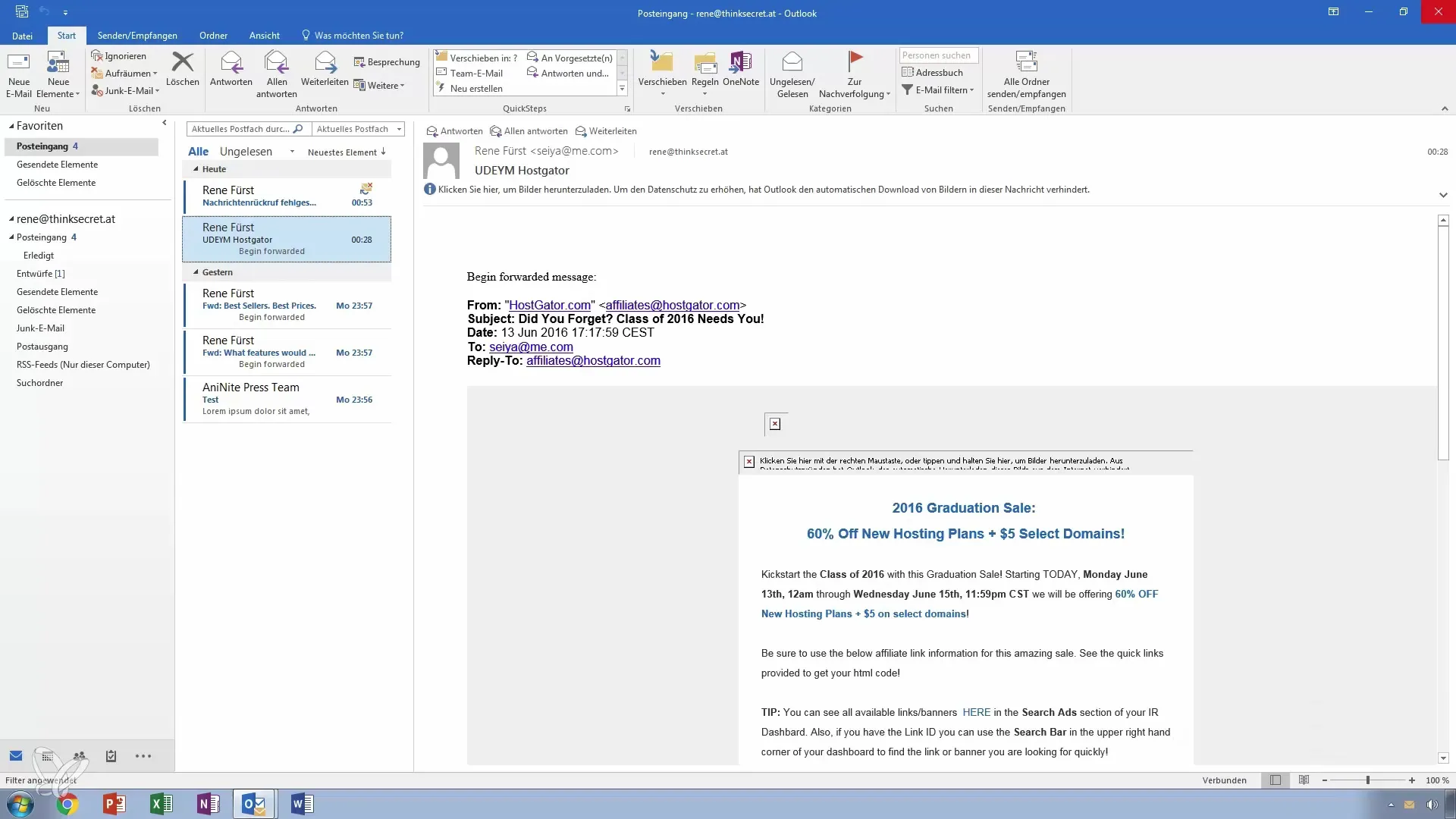
2. lépés: E-mail kiválasztása
Vizsgáld át a küldött e-mailek listáját, és keresd meg azt az üzenetet, amelyet vissza szeretnél hívni. Kattints duplán az e-mailre, hogy megnyisd. Ezzel megtekintheted az üzenet összes részletét.
3. lépés: Üzenet visszahívása
A felső menüsorban megtalálod a "Költöztetés" fület. Kattints rá, és keresd meg az "Akciók" szekciót. Itt lehetőséged van az üzenetet visszahívni, vagy újra elküldeni. Válaszd ki a "Ez az üzenet visszahívása" opciót.
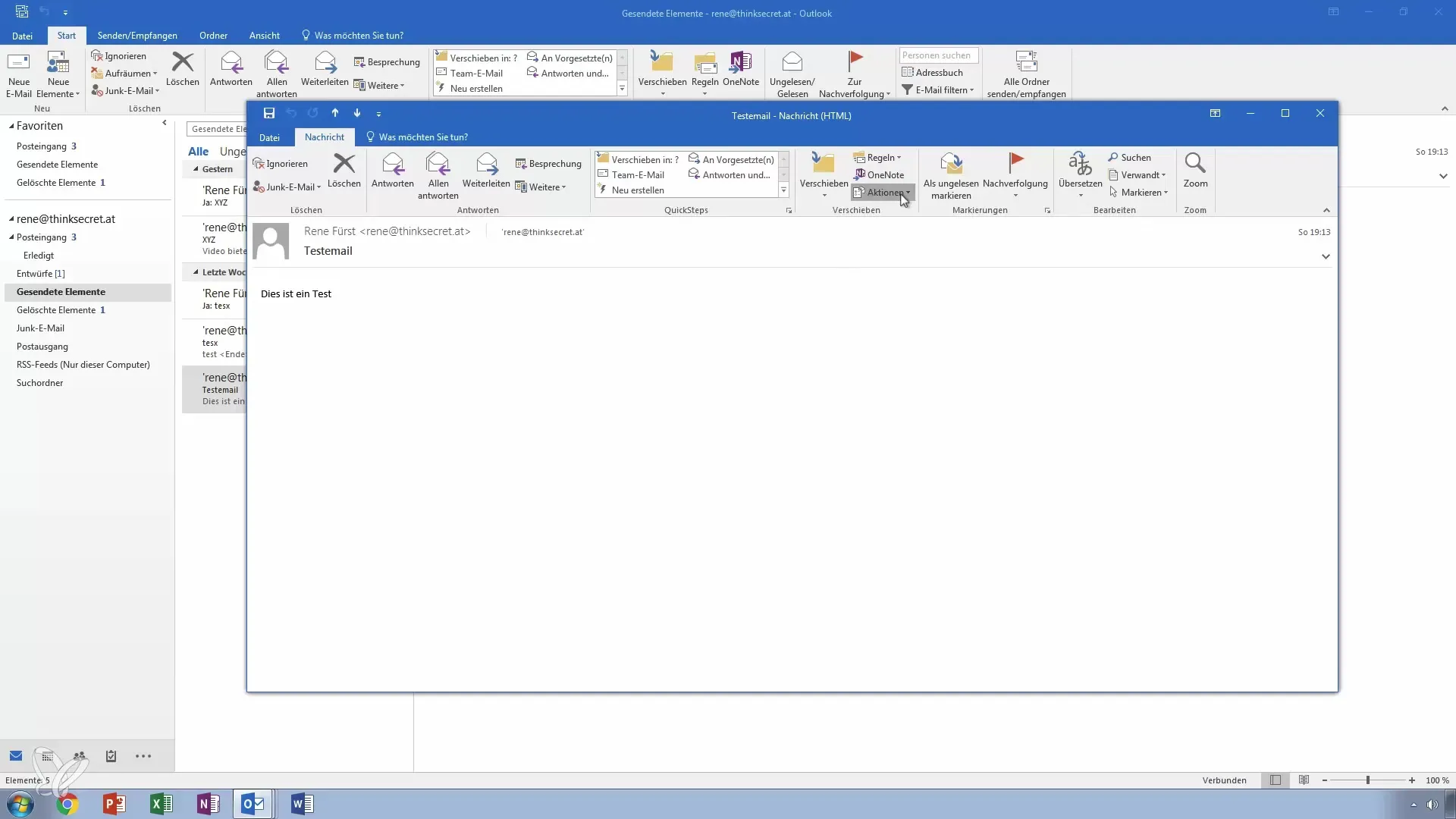
4. lépés: Visszahívási opciók megerősítése
Egy párbeszédablak jelenik meg, ahol meg kell erősítened, hogy valóban törölni szeretnéd az e levél olvasatlan példányait, és egy új üzenetre cserélni. Ügyelj arra, hogy a kívánt opciókat válaszd ki, mielőtt folytatnád.
5. lépés: Visszahívás végrehajtása
Kattints az "OK" gombra az üzenet visszahívásának végrehajtásához. Amennyiben Microsoft Exchange-t használsz, az eredeti üzenet törlődik, ha a címzett azt még nem nyitotta meg. Ha ez nem történik meg, vagy ha nem Microsoft Exchange-t használsz, egy új üzenet kerül kiküldésre, amelyben a törlés kérésére kerül sor.
6. lépés: Kapott értesítés elemzése
Térj vissza a beérkező leveledhez, és ellenőrizd, hogy kaptál-e értesítést a visszahívásról. Ez az értesítés tájékoztat arról, hogy az üzenetet sikeresen visszahívták-e, vagy nem tudták törölni, mivel már megnyitották.
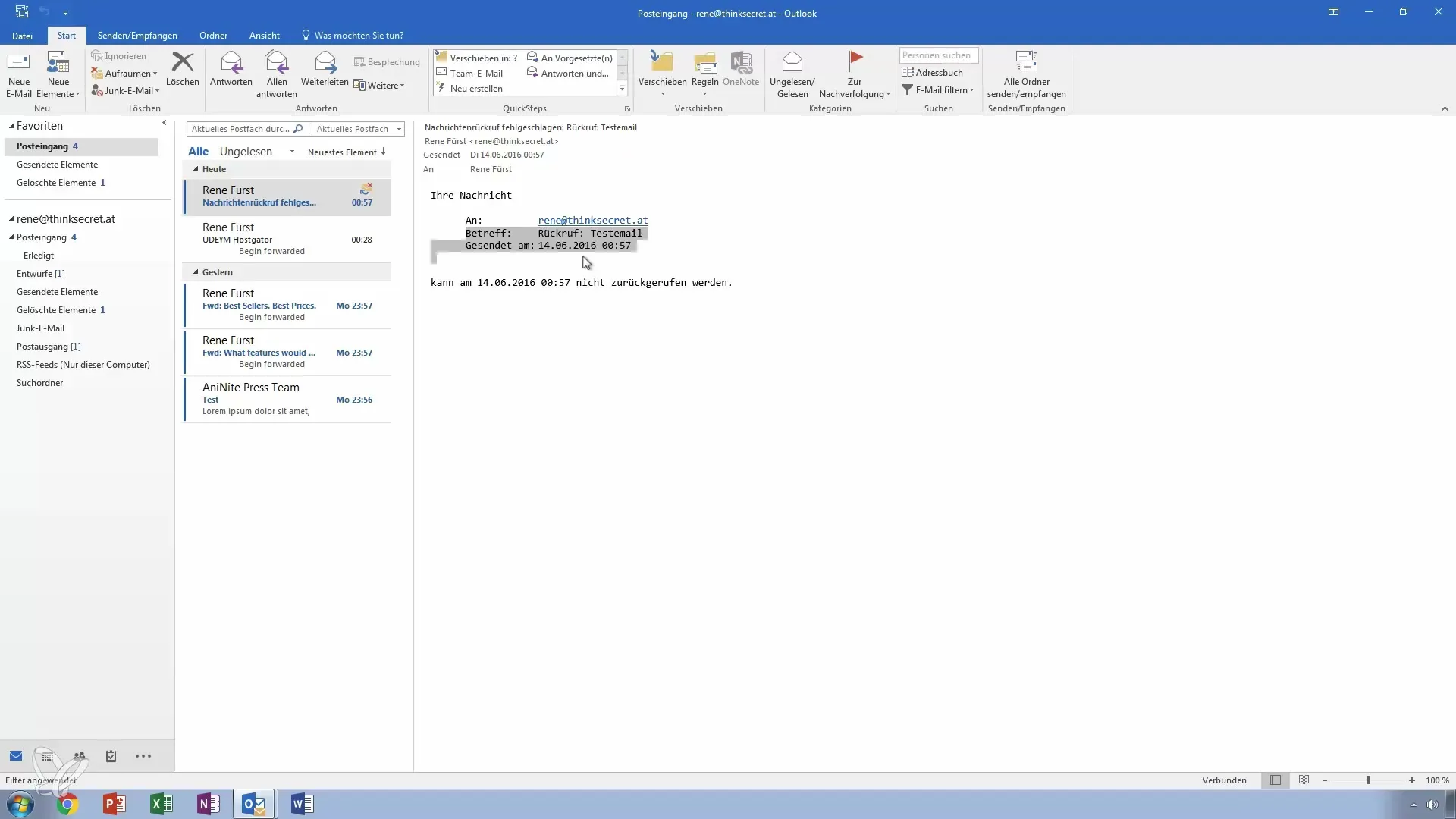
7. lépés: Jövőbeli e-mailek helyes küldése
A hasonló problémák elkerülése érdekében a jövőben érdemes lehet még egyszer átnézni az e-mailt küldés előtt, vagy menteni tervezetként. Ez segíthet elkerülni a félreértéseket és a véletlen küldéseket.
Összefoglalás - E-mailek visszahívása és helyettesítése az Outlookban
Az e-mailek visszahívása és helyettesítése az Outlookban hasznos funkció lehet, különösen, ha hibát észlelsz egy elküldött üzenetben. A lépések egyszerűek és világosak, viszont fontos megjegyezni, hogy a visszahívás csak Exchange környezetben működik, és csak akkor, ha az e-mailt még nem nyitották meg. Ne felejtsd el, hogy mindig alaposan ellenőrizd, mielőtt e-mailt küldesz.
Gyakran ismételt kérdések
Hogyan működik az e-mail visszahívása az Outlookban?Úgy hívhatod vissza az e-mailt, hogy megnyitod a küldött elemeket, majd kiválasztod a megfelelő üzenetet a menüben a visszahíváshoz.
Visszahívhatom az e-mailt, ha a címzett már megnyitotta?Nem, a visszahívás csak akkor működik, ha a címzett még nem nyitotta meg az e-mailt.
Funkcionál-e a visszahívás, ha nem használok Microsoft Exchange szervert?Ebben az esetben nem valódi visszahívás történik, hanem csak egy értesítés küldése, hogy kérted a visszahívást.
Hogyan biztosíthatom, hogy ne küldjek el véletlenül e-maileket túlságosan korán?Jó gyakorlat, ha mindig gondosan ellenőrzöd az e-maileket, vagy szükség esetén tervezetként mented őket, mielőtt elküldenéd.


